Wenn der Kopfhörereingang des Notebooks nicht mehr funktioniert und euer Gerät keinen Ton mehr ausgibt, muss guter Rat nicht unbedingt teuer sein. Manchmal sind es nur Kleinigkeiten, die verhindern, dass euer Laptop die Kopfhörer erkennt. Was ihr selbst tun könnt, wenn der Köpfhörerausgang streikt, verraten wir euch hier.
Fehlerquellen gibt es selbst bei so kleinen Problemen wie einem nicht funktionieren Kopfhörereingang genug. Wir stellen euch eine Reihe von Maßnahmen vor, die das Problem schnell beheben können. Arbeitet am besten nach dem „Trial and Error“-Prinzip und geht unsere Tipps Schritt für Schritt durch, damit schon bald wieder Ton aus euren Kopfhörern kommt.
Staub verstopft den Kopfhörereingang
Wer seinen Laptop beispielsweise auch oft im Bett benutzt, auf dem Sofa abstellt oder auf eine Decke legt, riskiert mittelfristig, dass das Gerät und damit auch die Anschlüsse und Eingänge verstauben. Wenn euer Notebook also irgendwann immer lauter und heißer wird, sind wahrscheinlich kleine Staub- und Schmutzpartikel die Wurzel allen Übels. Da hilft dann nur eine professionelle Notebook Reinigung, die wir euch natürlich bei PC-SPEZIALIST anbieten. Ist der Dreck aber noch nicht in den Innenraum eures Laptops vorgedrungen und hat sich nur in den Anschlüssen festgesetzt, könnt ihr euch mit ein paar einfachen Mitteln selbst helfen und den Kopfhörerausgang reparieren. Unser erster Tipp: Mit einem kleinen Pinsel, der möglichst nicht haart, oder einem Zahnstocher vorsichtig in den Kopfhörereingang gehen und versuchen, den Staub durch leichte Dreh- und Vorwärtsbewegungen zu entfernen. Achtung: Besonders mit dem Zahnstocher solltet ihr vorsichtig sein und nicht zu tief und zu stark in den Kopfhöreranschluss „pieken“. Eine andere Möglichkeit, den Laptop-Kopfhörereingang selbst zu reparieren, ist der Einsatz von Pressluft. Wer kein entsprechendes Gerät dafür hat, pustet einfach mit zu einem „O“-gespannten Lippen kräftig in den Kopfhörereingang herein.
Kopfhörerausgang funktioniert nicht? „Wiedergabe-Einstellungen“ prüfen!
In der Windows Taskleiste unten rechts befindet sich das Lautsprecher-Symbol. Mit einem Rechtsklick darauf, könnt ihr den Punkt „Wiedergabegeräte“ anwählen. Daraufhin öffnet sich ein neues Fenster. Normalerweise erkennt Windows externe Geräte wie Kopfhörer oder Mikrophone, wenn sie in den Rechner eingesteckt werden, zeigt diese dort an und stellt die Sound-Ausgabe automatisch von intern auf extern um. Mit einem Rechtsklick könnt ihr prüfen, ob eure Kopfhörer eventuell auf „deaktiviert“ stehen. Sollte das der Fall sein, kommen Ton und Musik natürlich direkt aus eurem Laptop, statt aus den Kopfhörern. Aktiviert also die Kopfhörer in den Einstellungen und schon sollte alles wieder funktionieren.
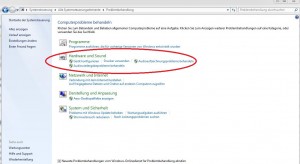
Fehlersuche nicht funktionierender Kopfhörer-Eingang: Unbedingt die Sound-Einstellungen in der Systemsteuerung checken.
Fehlerquelle Treiber bei augenscheinlich kaputtem Kopfhörereingang
Ganz unabhängig von Problemen mit Anschlüssen und Eingängen an eurem Rechner: So oder so solltet ihr immer darauf achten, die aktuellsten Treiber installiert zu haben. Die neueren Windows-Versionen installieren passende Geräte-Treiber eigentlich automatisch, trotzdem lohnt sich ein Blick in die Einstellungen. Fehlt der entsprechende Treiber, werden die Kopfhörer nicht erkannt. Eventuell hilft euch die Installation des „Realtek HD Audio-Treibers“ weiter. Aufschluss kann euch auch der Windows Geräte-Manager geben, den ihr ganz einfach über die Suchfunktion aufrufen könnt. Eine andere Möglichkeit, euren Kopfhörer-Anschluss wieder flott zu kriegen, bietet euch eventuell auch das „Wartungscenter“. Einfach ebenfalls über die Windows-Suche aufrufen und die Problembehandlung starten. Dort könnt ihr unter„Hardware und Sound“ die Option „Audiowiedergabeprobleme behandeln“ anwählen. Denkt vorher aber unbedingt daran, die Kopfhörer auch einzustecken. Mit etwas Glück findet Windows dann den Fehler, behebt ihn und „repariert“ damit quasi automatisch den Kopfhörerausgang.
Kein Ton über Kopfhörer: Fehlerquelle Kabelbruch
Auch für Kopfhörer, die (böse gesagt) als „Pfennigartikel“ bezeichnet werden können, gilt: Sorgsam damit umgehen. Wer seine Kopfhörer regelmäßig schnell und mit viel Kraft aus dem Laptop-Eingang reißt und sie dann zusammengeknüllt auf den Schreibtisch wirft, darf sich nicht wundern, wenn die Kopfhörer nicht mehr funktionieren. Bei so einer Behandlung kommt es oft zu einem Kabelbruch oder Riss, der von außen durch die Kabelisolierung natürlich nicht sichtbar ist. Bei einem Kopfhörerkabel lohnt sich allerdings keine Reparatur. Da hilft dann nur eins: Mülleimer auf, Kopfhörer rein und bei eurem PC-SPEZIALIST vor Ort ein neues Paar kaufen.
Und zuletzt: Habt ihr die Kopfhörer auch wirklich in den Kopfhörer- oder fälschlicherweise in den Mikrophon-Eingang gesteckt? Meistens haben beide nämlich einen 3,5 mm Klinkeneingang. Und der Teufel ist bekanntermaßen ja oftmals ein Eichhörnchen.


Hallo,
Ganz gemütlich kuckte ich Tatort und nach 20 Minuten kam kein Ton mehr aus den Kopfhörern. Seitdem nichts. Normale Lautsprecher funktionieren. Die Tipps haben leider nichts geholfen.
Beste Grüße
T.
Ich hatte meine Strompads vom Tens Gerät an den Schultern und gleichzeitig die Ohrenhörer vom Laptop drin, dann hats geprickelt (in den Ohren) *lach*. Der Sound über Lautsprecher geht noch, auch der Pegel für den Kopfhörer schlägt aus, kommt aber nichts mehr raus. Der Ohrhörer ist i.O. ,den hab ich am anderen PC getestet. Grüßla Jörg
Danke für einen lehrreichen Erfahrungsaustausch. Ich hatte vor kurzem das gleiche Problem. Keinen Ton über Kopfhörer. Der Computerservice hat Kabelbruch festgestellt. Eine fachliche Hand kommt immer zur rechten Zeit.
Die übrerschrift redet von einem defekten Kopfhörerausgang, nicht von Softwareproblemen. Aber außer Staub werden nur diese besprochen. Der Kabelbruch hat auch nichts mit dem Ausgang zu tun.
Bei mir ist z.B. definitiv der Ausgang defekt am PC-Gehäuse. Das weiß ich, da bei eingestecktem Kabel der Ton normalerweise nur über die Kopfhörer kommt und, wenn ich diese rausziehe, über die Lautsprecher. Seitdem ich einmal am Kopfhörer hängen geblieben bin, springt der Sound manchmal trotz eingesteckter Kopfhörer kurz auf die Lautsprecher um. Dass es kein Problem der Kopfhörer ist, weiß ich, da das gleiche auch umgekehrt passiert, wenn keine eingesteckt sind. Ergebnis: Software, die mit dem schnellen Wechsel des Ausgangs nicht klarkommt (z.B. Spotify) meldet danach „Wiedergabe nicht möglich“. Den Zusammenhang habe ich geklärt, indem ich die Kopfhörer schnell rausgezogen und wieder reingesteckt habe. Gleicher Fehler in Spotify.
Also: Kann ein Kopfhörerausgang repariert werden?
Hallo TBuckland!
Die Antwort lautet ganz klar: Ja! Für die Reparatur muss das Notebook geöffnet und das Mainboard ausgebaut werden. Anschließend kann unser PC-SPEZIALIST-Techniker die Audiobuchse auslöten und durch eine Neue ersetzen.
Viele Grüße
Dein PC-SPEZIALIST Team
Hallo x)
ich habe so ziemlich alle Tipps versucht und nichts funktioniert. Ich habe zwar Ton über Kopfhörer aber ausschließlich auf der linken Seite. Ich habe auch verschiedene Heatsets und Kopfhörer ausprobiert und bei allen das gleiche.
Die Problembehandlung habe ich ebenfalls versucht und da bekomme ich immer die Meldung das ein Problem mit dem Standardaudiotreiber besteht.
Was kann ich noch tun?
Hallo Lisa!
Wenn Du ein Problem mit dem Treiber aus, dann solltest Du den zu allererst einmal aktualisieren. Danach solltest Du wieder den Ton auf beiden Seiten hören. Besteht das Problem weiterhin, könnte es auch sein, dass Du den Stecker nicht weit genug in die Buchse geschoben hast. Einfach mal ausprobieren. Hilft auch das nicht, empfehlen wir Dir den Gang zu PC-SPEZIALIST vor Ort.
Viele Grüße
Dein PC-SPEZIALIST Team
Mich wundert es auch ein wenig, warum die eigentliche Fragestellung zur „kaputten Klinkenbuchse“ nicht beantwortet wurde.
Die Tips finde ich hingegen gut, denn in 90 Prozent der Fälle helfen sie…
bei meinem inzwischen 8 Jahre alten Laptop ist die Klinkenbuchse definitiv kaputt und eine Reparatur ist für mich unrentabel. Als praktische und kostengünstige Lösung bin ich auf einen USB Adapter mit Klinkenbuchse, auch als „USB Soundkarte“ bezeichnet, gekommen. Funktioniert 1a, va. wenn man nicht die Allerbilligstlösung für 1 € kauft 😉
Hallo Hannes, vorweg: ich bin vollkommener Laie, was PCs etc. angeht, habe keine Ahnung vom deren Innenleben usw., aber ich habe eine Frage zu deiner USB Soundkarte: Meine Buchse ist auch definitiv kaputt, mir geht es aber gar nicht so um die Kopfhörer, sondern es kommt auch kein Laut mehr aus meinen Laptop-Lautsprechern, nun meine frage: Kann man an so einen USB Adapter auch Lautsprecher anschließen oder funktioniert das nur für die Kopfhörer? Danke für deine Einschätzung.
Hallo Maria!
Alles, was eine 3,5mm Klinke hat, also auch Kopfhörerstecker oder externe Lautsprecher mit passendem Anschluss, kannst Du in USB-Soundkarten hineinstecken und die sollten dann auch funktionieren.
Viele Grüße
Dein PC-SPEZIALIST Team
Wow, danke für den Tip mit der Soundkarte. Wusste garnicht, dass es sowas gibt.
Nachdem bei meinem 5 Jahre alten Laptop der KH Ausgang nicht mehr funktionierte, dachte ich, dass dies normale Abnutzung sei, bei ca. 10 Tausend mal ein- und ausstöpseln der KH. Da ich viel HD Videos bearbeite wird das Gehäuse richtig heiss, so dass ich seitlich einen kräftigen Tischventilator betreibe, welcher offenbar Staub in den KH Ausgang geblasen hat.
Also mal kurz und kräftig per Mund ins Löchlein geblasen- und das war’s auch schon.
Der Sound donnert wieder in meine Ohren, wie zu den besten Zeiten.
Ganz herzlichen Dank für Euere Problemlösungen !
Hallo Ihr Lieben,
ich glaube meine Problem ist etwas größer, als nur Staub in der Buchse. Aufgrund eines (kleinen) Unfalls ist nun in meinem NEUEN Laptop, Metall in meiner Kopfhörerbuchse. Dieses Metall stammt von einem Kopfhörer. Genau die Hälfte von diesem Metall steckt hier fest !!!
Aus diesem Grund identifiziert mein Lapi nun einen Kopfhörer und schaltet die Lautsprecher automatisch aus. Kann nun keine Köpfhörer reinstecken, dass Metall via Zahnstocher oder Magnet herausholen und auch nicht per Software, die Lautsprecher von Laptop aktivieren.
Brauche dringend Hilfe, um wieder Ton von meinem Laptop zu hören.
Hallo Björn,
in diesem Fall können wir dir nur raten, einmal deinen PC-SPEZIALIST vor Ort auszusuchen. Da muss einmal direkt ein Techniker dran, aus der Ferne können wir in diesem Fall leider nicht mehr helfen.
Viele Grüße
Dein PC-SPEZIALIST Team
Perfekt! Danke!
Bei mir lags am Treiber.
Kopfhörer haben auf einmal nach dem automatischen Windows-Update nicht mehr funktioniert..
Jetzt wieder einwandfrei!
Hallo, liebes PC – SPEZIALIST Team 10.01.2017
hatte schon längere Zeit, probleme mit meinem Kopfhörerausgang
am Notebook, konnte nichts mehr über Kopfhörer hören und er schaltete
auch den Grätelautsprecher nicht mehr ab.
Habe heute euren Rat befolgt, und über „Wartungscenter“, „Hardware und Sound“,
„Audiowiedergabeprobleme behandeln“ die Sache ausprobiert und siehe da,
es hat auf anhieb geklappt!!!!
Einfach Super!!! DANKE!!
Hallo Bassist,
schön, dass dir unsere Tipps helfen konnten und dein Kopfhörerausgang jetzt wieder funktioniert :-).
Liebe Grüße
Dein PC-SPEZIALIST Team
Hallo,
bei mir ist die Kopfhörerbuchse gebrochen, weil die Schraube der Verkleidung unten fehlt. Ich habe ein Acer Aspire 3830 Gerät. Können Fachgeschäfte das auswechseln?
Vielen Dank, Charlie
Hallo Charlie!
Der Austausch der Kopfhörerbuchse ist grundsätzlich möglich, allerdings nicht gerade einfach, weil vermutlich das Motherboard komplett ausgebaut werden müsste und dann das Ersatzteil eingelötet wird. Am besten kommst Du mit Deinem Gerät zu Deinem PC-SPEZIALIST. Hier kannst Du den Techniker fragen, ob er den Audio Jack (http://www.ebay.de/itm/Acer-Aspire-3820TG-Audio-Jack-Notebook-3-5-Klinke-Buchse-schwarz-au046-/171812821412?hash=item2800d799a4:g:Oy8AAOxyF0pTiIXh) tauschen kann. Er kann dann entscheiden, wie aufwändig die Reparatur bei Deinem Gerät wird und was es kosten wird. Und Du kannst vor Ort entscheiden, ob sich für Dich die Reparatur lohnt.
Viele Grüße,
Dein PC-SPEZIALIST Team
Vielen Dank, Ihr habt mein Musikerlebnis am Nootebook mit dem letzten Satz gerettet. Traue mich kaum zu schreiben, war mit dem Kopfhörer im Mikro-Eingang, das kann nicht funktionieren. Bin trotzdem wieder glücklich.
Vielen Dank für Eure wertvollen Tipps, ich kann jetzt endlich wieder etwas hören 🙂
Danke für die Tipps,
aber woran kann es liegen, wenn der Ton nur auf der linken Seite der Kopfhörer gespielt wird? Kopfhörer laufen in anderen Geräten einwandfrei, und auch die Lautsprecher am PC ohne Kopfhörer.
Beste Grüße, Ute
Hallo Ute,
in der „Systemsteuerung“ findest du den Punkt „Hardware & Sound“. Es kann sein, dass deine Einstellungen dort durcheinander geraten sind. Normalerweise kann man den Sound „verteilen“, sprich: Auf beiden Seiten 50 % einstellen oder eben einen Kopfhörer mehr gewichten als den anderen (wenn man beispielsweise auf einem Ohr schlechter hört). Bei dir scheinen die Einstellungen zu 100 % auf der einen Seite zu liegen, während für die andere nichts übrig ist. Das solltest du in den Einstellungen aber ganz einfach ändern können.
Viele Grüße
Dein PC-SPEZIALIST Team
Danke für den Tipp, da war leider bereits alles korrekt eingestellt. Sobald man übrigens externe Lautsprecher anschließt, brummt es und einen Ton kann man nur erahnen – das läuft dann wohl auf eine Reparatur hinaus, oder?
Hallo Ute,
es sieht leider ganz danach aus. Komm am besten einfach mal bei uns vorbei.
Liebe Grüße
Dein PC-SPEZIALIST Team
Nabend.. also ich habe ein profanes Problem, und zwar scheint mein Kopfhörerausang wirklich defekt zu sein. Die Grundfrage des Artikels ist im eigentlichen Artikel irgendwie untergegangen oder ich habe sie übersehen. Kann man einen Kopfhörerausgang reparieren? Mein Symptom ist ein fieses Brummen und Kratzen, mit sämtlichen Klinkesteckerdingern die als Tonsignal Ausgabegerät verwendet werdenn könnten. In einer gewissen Position brummt es wie als hätte man bei einem Plattenspieler die Erde nicht angelschlossen – das ist aber ungenügend (..)
Also PC-Profis .. hört bitte mit der Prosa auf und erklärt mir doch bitte, wie ich bei meinem Lenovo X230T den Kopfhhörerausgang reparieren kann ..
Beste Grüße Karlson
Hallo Karlson!
Hast du unsere Tipps denn allesamt schon einmal ausprobiert? Solche Geräusche können auch durch eine Verstopfung mit Staub entstehen. Wenn unsere beschriebenen Maßnahmen nicht zum Erfolg führen, solltest du einmal mit deinem Laptop zu uns kommen, damit sich unsere Techniker das genau anschauen können. Kontaktinformationen des Standortes in deiner Nähe findest du auf http://www.pcspezialist.de
Viele Grüße
Dein PC-SPEZIALIST Team
Hallo Thoralf,
finde Eure Hinweise/Tipps super. Weiter so!!